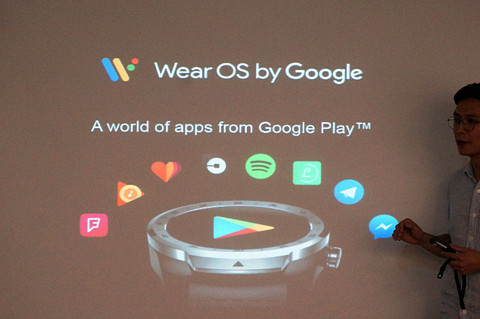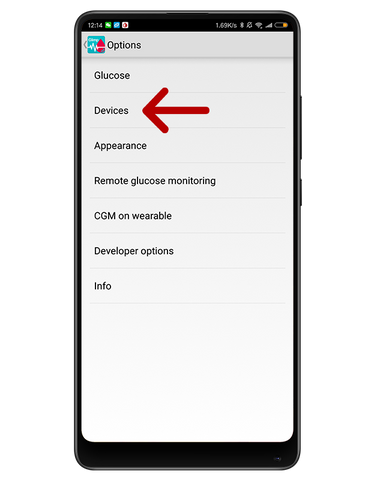Mobvoiは、スマートウォッチ「TicWatch Pro」を24日20時に発売する。価格は2万9499円(税込)。Amazon.co.jpを通じて提供され、年内には店頭に並ぶ見込み。
「TicWatch Pro」は、ソフトウェアプラットフォームに、グーグルの「Wear OS by Google」(旧Android Wear)を採用するスマートウォッチ。
1.39インチ(400×400ピクセル)の丸形ディスプレイは、透明なFSTN液晶モノクロディスプレイの下に、有機ELディスプレイを重ねるという構造を採用。普段はFSTNディスプレイで電力消費を抑えつつ、スマートウォッチとして利用する場合は有機ELディスプレイを用いることで、消費電力を抑える形。
具体的には、Wear OSで有機ELディスプレイというスマートモードでは2~5日の駆動となり、FSTNディスプレイで表示するエッセンシャルモードはフィットネス機能にフォーカスし、日時、睡眠時間、心拍を表示して30日間駆動する。
Wear OS対応ということで、Google Play Storeからアプリや文字盤を追加できる。好みの音楽ストリーミングアプリを使うこともできる。Googleアシスタントをサポートし、音声で操作できる。
時計としては、ベゼルとリアカバーにステンレスを採用し、残りの部分でグラスファイバーで強化された硬質ナイロンを用いる。バンドは二層構造で、外はイタリア製の本革で覆われ、肌に触れる部分はシリコン素材となる。
IP68の防水防塵仕様で、水深1.5mで最長30分持つ。なお水泳時の着用は非推奨とのこと。
シャドーブラックとリキッドメタルシルバーの2色をラインアップ。GPS、心拍センサーを備える。チップセットはクアルコム製のSnapdragon Wear 2100、メモリは512MB、ストレージは4GB。バッテリー容量は415mAh。
グローバル版では、NFCに対応し、Google Payが利用できるようになっていた。今回の日本版はNFC機能は備えているものの、現時点では利用できない。今後、Wear OSを通じてGoogle Payが日本でも提供されるようになれば、TicWatch Proのソフト更新で利用できるようにする方針。ただしFeliCaの機能は備わっていない。中国では、QRコード決済が人気とあってTicWatch Proでは画面上にQRコードを表示して支払いに使うといったこともできるのだという。
TicPods Free
あわせて同社では、完全ワイヤレスイヤホン「TicPods Free」を10月中旬に発売する。価格は未定。ホワイト、レッド、ブルーの3色が用意される。
Bluetoothでスマートフォンで接続する完全ワイヤレスイヤホンで、その特徴は、タッチ操作できることと、複数の音声AIアシスタントをサポートすること。
タッチ操作では、たとえばダブルタップで通話のON/OFF、スライドで音量調節、長押しで通話拒否や音声AIアシスタントの呼び出しといった使い方ができる。
耳に装着することを検知できるようになっており、オーディオ再生を自動的に開始する。
Mobvoiとは
同社は、音声認識とAIに強みを持ち、スマートウォッチのほか、スマートスピーカー、車載機器などを手がける。中国・北京に拠点を置くスタートアップ企業で、2015年にはグーグルからの出資を受けたり、2017年にフォルクスワーゲンから1.8億ドルの投資を受け、戦略的パートナーシップを締結したりするなど、成長を続けている。
----------------
どのように GLIMP とミャオ族ミャオを使用するには?
このチュートリアルを開始する前に、ミャオ族ミャオを着用していることを確認します。
GLIMP (電話と時計) をダウンロードしてインストールする

- 最初に、グーグル・プレイ店で人造人間電話のための Glimp をダウンロードしてください。下のボタンをクリックし、通知に従って、Android 携帯電話用の Glimp をインストールします。
- Google play ストアで WearOS をダウンロードし、android 携帯端末にインストールします。これは、Glimp と android の摩耗時計を使用するためのものです。時計をお持ちでない場合は、この手順を無視してください。
あなたのアンドロイドの摩耗の腕時計の GLIMP を取付けなさい
あなたは、android の摩耗時計を持っていない場合は、この手順を無視してください。
- まず、時計の摩耗 OS を使用して時計に接続します。 (いくつかのチュートリアルを見つけるために YouTube に行く)
- あなたの時計では、Google play ストアを開いて、それをインストール Glimp を見つけてください。
- Glimp のウォッチフェイスを選択します。

あなたが正常に上記を行っている場合、お使いの携帯電話で Glimp はミャオ族ミャオから bg データを受信している場合は、あなたの時計の顔に bg データが表示されます。
ミャオ族ミャオに接続
以下の手順の前に、あなたが正しくあなたの自由なセンサーにミャオ族ミャオを配置していることを確認してください、あなたはブルートゥースをオンにしているとあなたの周りの1つだけミャオ族ミャオを持っている。
a. 電話で Glimp を開き、右上隅のボタン (3 つのドット) をクリックします。

b. メニューの [オプション] をクリックします。

c. その後、メニュー ' デバイス ' を見つけて、それをクリックします
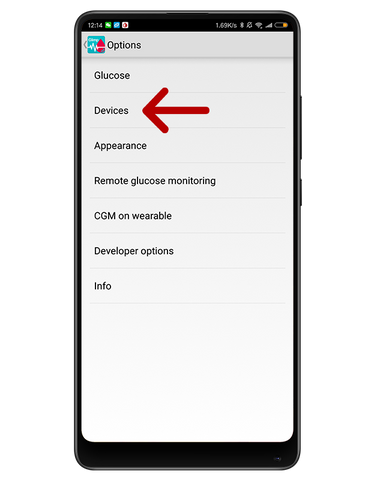
d. [デバイス] ページを入力すると、[Bluetooth デバイスの検索] をクリックするだけで、ホームページに戻ると、ホームページ画面にいくつかの BG データが表示されます。

あなたが android の時計を持っていると上記の手順を行っている場合は、あなたの時計の顔に BG データが表示されます。
+++++++++++++++++++++++++++++++
あなたは Glimp についての情報についての詳細を知りたい場合は、彼らの Facebook のグループに参加してください。
Glimp フェイスブックグループ
+++++++++++++++++++++++++++++++
TICWATCH 皆さんのためのクーポン
- ' VRPPNV ' 10% オフ
- https://www.mobvoi.com